iPhone 8 Plus bị vô hiệu hóa: cứ bình tĩnh xử lý theo cách này
Việc iPhone 8 Plus bị vô hiệu hóa khiến cho người dùng không thể sử dụng bất kỳ một tính năng nào của máy. Hay nói cách khác máy sẽ trở thành chiếc cục gạch kê giấy theo đúng nghĩa đen. Tuy nhiên, các bạn hoàn toàn có thể khắc phục tình trạng này và sử dụng iPhone 8 Plus một cách bình thường với 3 giải pháp đơn giản sau đây.
Cách 1: Khắc phục iPhone 8 Plus bị vô hiệu hóa với những máy đã từng đồng bộ iTunes
Nếu như chiếc iPhone 8 Plus của bạn đã từng đồng bộ(kết nối) với iTunes thì bạn có thể dễ dàng đưa máy thoát khỏi trạng thái vô hiệu hóa với 4 bước cực kỳ đơn giản sau đây.
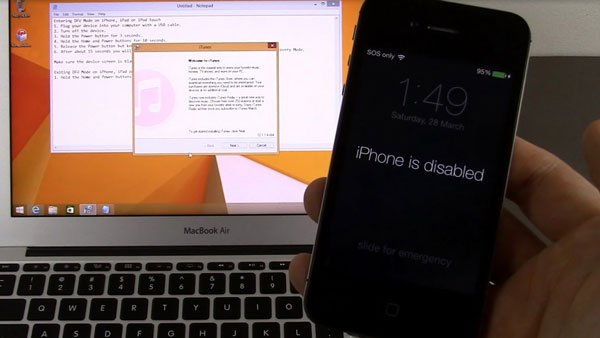
Lưu ý: Hãy chắc chắn rằng máy tính mà bạn sử dụng để kết nối với iPhone đang được cài đặt phiên bản iTunes mới nhất.
Bước 1: Các bạn kết nối iPhone 8 Plus với máy tính thông qua dây cáp lightning và mở iTunes trên máy tình lên.
Bước 2: Trên giao diện của iTunes, các bạn nhấn chọn mục “iPhone của bạn”.
Bước 3: Tại danh mục “Summary”, các bạn nhấn “Restore” để khôi phục chiếc iPhone 8 Plus đang bị vô hiệu hóa. Lúc này IOS Setup Assistant sẽ yêu cầu cài đặt iPhone, các bạn chọn “Restore from iTunes Backup”.
Bước 4: iTunes sẽ đưa ra các bản sao lưu, các bạn dựa vào ngày tháng và kích thước của của mỗi bản sao lưu để chọn ra bản phù hợp nhất. Tiếp tục bấm “Restore” và chờ đợi máy khôi phục.
Sau khi Restore, bạn có thể truy cập và sử dụng iPhone 8 Plus như bình thường.
Cách 2: Khắc phục iPhone 8 Plus bị vô hiệu hóa với máy chưa đồng bộ iTunes nhưng có iCloud bằng chế độ Find My iPhone(Tìm iPhone)
Hiểu đơn giản thì với cách này, bạn buộc phải chấp nhận xóa bỏ tất cả mọi dữ liệu có trong máy(máy sẽ trở về trạng thái mới “đập hộp”) nhưng sẽ giúp iPhone 8 Plus của bạn thoát khỏi trạng thái bị vô hiệu hóa.
Lưu ý: Áp dụng với máy chưa từng đồng bộ iTunes nhưng có iCloud
Các bước thực hiện như sau:
Bước 1: Các bạn truy cập vào iCloud.com trên trình duyệt web từ một chiếc máy tính hoặc điện thoại bất kỳ. Sau đó đăng nhập bằng tài khoản iCloud của chiếc iPhone 8 Plus đang bị vô hiệu hóa.
Bước 2: Các bạn bấm chọn “Find iPhone”(Tìm iPhone). Có thể iCloud sẽ yêu cầu xác nhận lại để chắc chắn bạn là chủ nhân chiếc máy, hãy điền đầy đủ thông tin theo yêu cầu.
Bước 3: Các bạn nhấn chọn “All Devices”, trên màn hình sẽ hiện ra danh mục các thiết bị. Các bạn tìm và chọn tên thiết bị của mình.
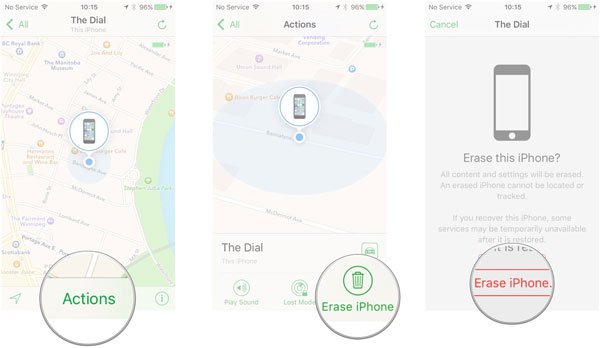
Bước 4: Khi nhấn vào thiết bị của mình sẽ hiện lên 3 lựa chọn là “Play Sound”(Phát âm thanh), “Lost Mode”(Chế độ mất) và “Erase iPhone”(Xóa iPhone). Các bạn chọn “Erase iPhone”, iPhone 8 Plus của bạn sẽ xóa tất cả mọi dữ liệu bên trong máy bao gồm cả mã passcode, dấu vân tay, iCloud,…
Bước 5: Các bạn sử dụng Setup Assistant để đưa máy về bản sao lưu gần nhất. Chiếc iPhone 8 Plus của bạn sẽ nhanh chóng trở về hoạt động như bình thường.
Cách 3: Khắc phục iPhone 8 Plus bị vô hiệu hóa với máy chưa đồng bộ iTunes và cũng không có iCloud
Về cơ bản, cách này cũng tương tự như cách thứ nhất. Tuy nhiên do máy chưa từng đồng bộ iTunes nên các bạn cần thêm 1 bước là đưa máy vào chế độ DFU.
Các bước cụ thể như sau:

Bước 1: Các bạn kết nối iPhone 8 Plus với máy tính thông qua cáp Lightning và mở iTunes trên máy tính lên.
Bước 2: Các bạn bấm phím tăng âm lượng và thả ra, tiếp tục bấm phím Giảm âm lượng và thả ra, sau đó bấm giữ nút Nguồn cho tới khi máy tính báo đã kết nối với iPhone.
Lúc này, máy đã được đưa vào chế độ DFU, các bạn chỉ việc thực hiện các bước tương tự như cách 1 để giúp máy thoát khỏi tình trạng vô hiệu hóa.
Nhìn chung, xử lý iPhone 8 Plus bị vô hiệu hóa không phải là việc khó. Tuy nhiên với những bạn lần đầu tiên làm điều này có thể sẽ hơi lúng túng khiến cho việc “hồi sinh” máy trở nên khó khăn. Các bạn có thể đưa máy đến dịch vụ sửa chữa điện thoại Viettopcare để được các nhân viên hỗ trợ khôi phục lại máy trong thời gian nhanh nhất. Nếu bạn có nhu cầu thay màn hình iphone 8 Plus thì hãy đến ngay với Viettopcare nhé.

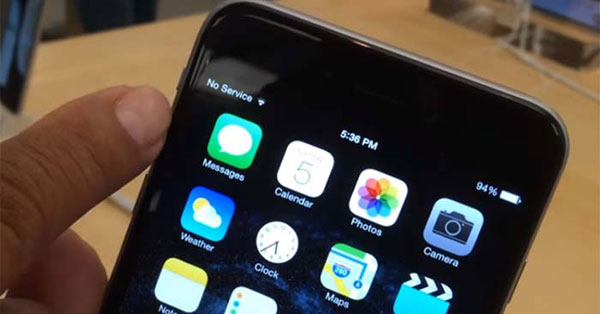





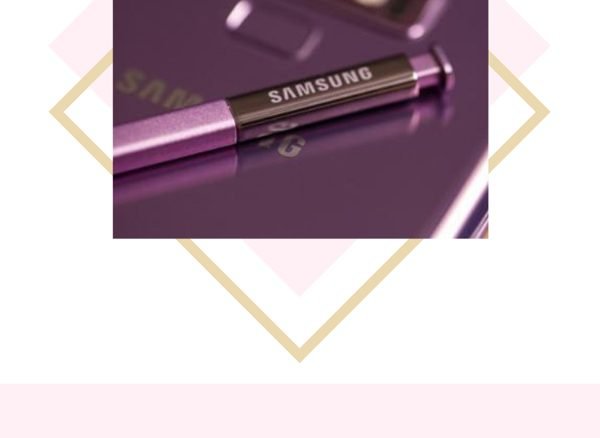




Cho e hỏi iphon 8 bị vô hiệu hoá yêu cầu kết nối itunnes có mở được không
Chào bạn, bên ad có nhận mở Icloud cho máy iphone bạn nhé, bạn vui lòng đem máy đến trung tâm kỹ thuật sẽ kiểm tra số Imei của máy và xem tình trạng máy là clean hay blacklist rồi tư vấn báo giá cho bạn sau nhé, cảm ơn bạn ạ !